Så här ser du om ett flyg erbjuder Wi-Fi och strömuttag

Vissa flygningar erbjuder Wi-Fi, och vissa flygningar gör det inte. Vissa flygplan innehåller dedikerade strömuttag för varje sittplats, medan andra endast erbjuder dem på vissa platser. Men du kan kolla innan du går på planet - eller till och med innan du bokar biljetter.
Kontrollera på förhand och du vet precis hur mycket tillgång till internet du har, och om du enkelt kan ladda din bärbara elektronik och bärbar dator. När du bokar biljetter
RELATERAD:
Ja, kan du använda elektronik vid start och landning: Vad du behöver veta När du köper biljetter, Du hittar vanligen denna information som anges på flygbiljettsammanställningswebbplatser. Sök till exempel TripAdvisor för biljetter och du får se "Wi-Fi" eller "Power" som listas under specifika biljetter om flygplanet erbjuder dessa funktioner. Andra webbplatser och till och med flygbolagsspecifika bokningswebbplatser listar ofta dessa funktioner på ett liknande sätt, om du tittar noga.
Se till att se djupare ut och kolla anslutningarna här. Du får bara ha Wi-Fi eller eluttag på specifika flygningar om du tar en resa med mer än ett flyg.
Men det är inte alltid så enkelt - bara för att ett flygplan erbjuder "power" betyder inte att du " Jag kommer att kunna ansluta din bärbara dator till din plats. Dessa uttag kan endast vara på specifika platser, eller vissa platser får bara ha tillgång till USB-uttag. Beroende på flygningen kan du behöva dela ett utlopp eller två med andra andra som kanske vill använda dem.
Biljettsammanställningswebbplatser erbjuder i allmänhet denna information, och även enskilda flygbolagens bokningswebbplatser bör också. Om webbplatsen din bokningsbiljetter inte erbjuder det, byt till en annan webbplats. HipMunk visar till exempel flyg med Wi-Fi med en Wi-Fi-ikon. I skärmdumpen nedan verkar det som om US Airways erbjuder Wi-Fi på båda flygningarna på den här vägen, medan United inte gör det.
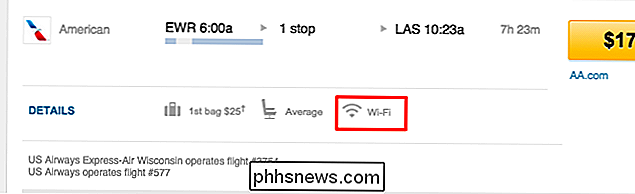
Kontrollera ett specifikt flyg
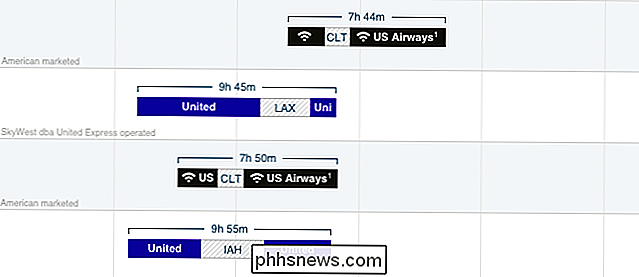
Om du redan har planerat en flygning kan du kontrollera information om dessa flygningar. Du kan försöka titta på ett enskilt flygbolagets hemsida eller din bokningsbekräftelse-e-post för denna information, men du hittar inte nödvändigtvis den information du vill ha.
Istället försöker du använda SeatGuru, som är en slags databas över flygbolag, flyg och enskilda flygplan. Så länge du vet flygbolaget och flygnummeret du tar, kan du ansluta det här. Under bekvämligheter till höger kan du se om flygningen har Wi-Fi och visa information om det, inklusive hur mycket det kostar dig att använda.
RELATED:

Den kompletta handboken för att köpa en extern batteripack SeatGuru ger dig också en visuell karta, så du kan se exakt var strömuttag finns på ett visst flyg. Du kan också kontrollera SeatGuru när du reserverar platser för att du ska välja platser med lediga strömuttag.
Tillgången till strömuttaget varierar. Om ditt flyg erbjuder eluttag kan du ha ett uttag som är dedikerat till din plats ensam, eller du kan behöva dela en eller två uttag med de personer som sitter bredvid dig. Du kan ha ett nätaggregat i full storlek som du kan ansluta till en bärbar dator, eller du kan bara ha USB-uttag där du kan ansluta telefoner och surfplattor till. Ofta kan du ha båda. AC Power-detaljerna under Amenities on SeatGuru erbjuder mer information.
Om du bara vill ha ström till din telefon eller surfplatta, överväga att ta med ett externt batteri så att du kan ladda den telefonen, surfplattan eller någon annan enhet som laddar via USB på flyget. Om ditt flyg erbjuder ström, kan du ta tillfället i akt att ladda det externa batteriet under din resa.
Om du bokar flyg och verkligen vill ha ett flyg med Wi-Fi eller ström, var noga med att använda en webbplats som visar denna information. Du kan också titta på specifika flygnummer och ansluta dem till SeatGuru för att se information om det specifika flyget.
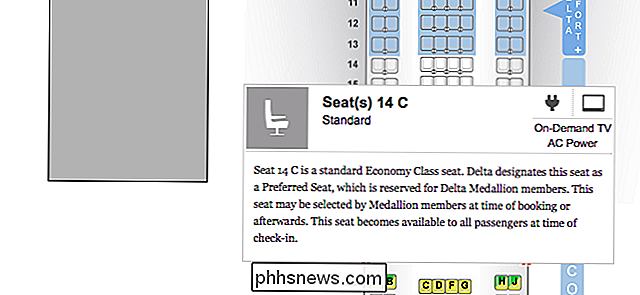
Bara för att ett flyg ska erbjuda dessa funktioner betyder det inte att det kommer. Wi-Fi kan göras och icke-funktionell när du kommer på planet, eller du kan eventuellt sättas på ett annat plan utan dessa eluttag. Kom ihåg om du överväger att betala extra för dessa funktioner på din nästa resa.
Bildkredit: Bernal Saborio på Flickr

5 Alternativ till Windows Media Center på Windows 8 eller 10
Windows 8 (och nu 10) kommer inte längre med Windows Media Center som standard. För att få det kan du uppgradera till Windows 8 Pro och köpa Media Center Pack. Och Windows 10 har det inte alls. Om du använder Windows 8 eller 10 och inte vill köpa två separata uppgraderingar för att bara använda ett program som en gång kom som standard med Windows kan du prova en av Dessa alternativa mediacenterapplikationer för din HTPC.

Ta med Windows 7 Start-menyn till Windows 10 med Classic Shell
Om det finns ett klagomål som du kan förvänta dig att höra när en ny version av Windows rullar ut, är det "Vad gjorde de med Start meny? "Om du bara vill att startmenyn i Windows 10 ska se och fungera som startprogrammen för Windows 7, är vi här för att hjälpa. Varför vill jag göra det här? Kanske du älskar Windows 10 Start-menyn, som i huvudsak är en förlängning och revision av Windows 8 Start-menyn.



